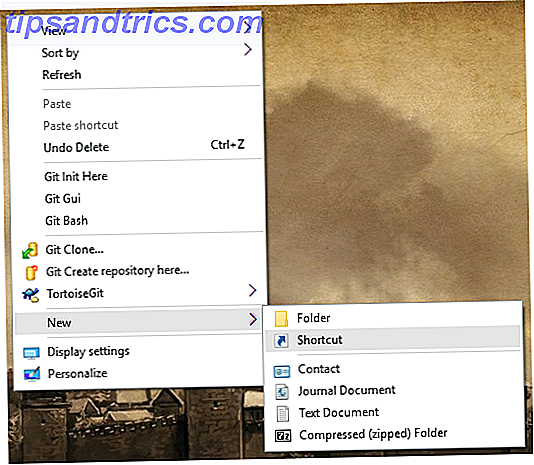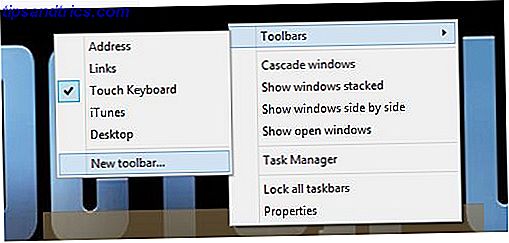Las computadoras Mac están llenas de funciones subestimadas y menospreciadas 10 Awesome Hidden Productivity Trucos y consejos para tu Mac 10 Increíbles consejos de productividad y trucos ocultos para tu Mac Mientras que la Mac App Store está llena de increíbles aplicaciones de productividad, no necesitas mirar tan lejos para una afluencia de productividad inmediata. Lea más, como la aplicación Launchpad. Si quieres convertirte en un usuario de Mac de buena fe, debes acostumbrarte a usarlo. La aplicación ofrece una forma mucho más simplificada de acceder a su software, y nunca más tendrá que ir a Finder> Aplicaciones .
Pero Launchpad no está exento de inconvenientes. A saber, tiene una tendencia a convertirse en una pila de aplicaciones e íconos desorganizados. Cuando tienes cuatro páginas de iconos, es casi imposible encontrar lo que estás buscando.
No tiene que ser de esta manera. Puede organizar sus aplicaciones manteniendo presionada la tecla Opción y arrastrando los iconos alrededor. Incluso puede crear carpetas al colocar un icono encima de otro. Y hay dos trucos más que puedes probar.
Cómo eliminar aplicaciones Launchpad con la Terminal
Si tiene muchas aplicaciones que desea eliminar, puede deshacerse de todas ellas de una vez con la Terminal.
Encienda la aplicación Terminal y escriba:
sqlite3 ~/Library/Application\ Support/Dock/*.db "DELETE from apps; \ DELETE from groups WHERE title''; DELETE from items WHERE rowid>2;" \ && killall Dock Presione Entrar y todas las aplicaciones no nativas desaparecerán.
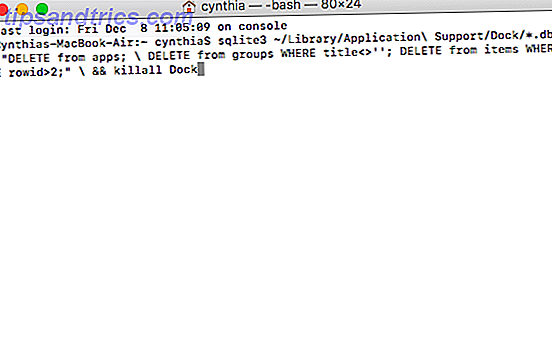
Cómo quitar Native Launchpad Apps
Notarás que el método Terminal solo puede eliminar atajos de aplicaciones no nativas. Pero, ¿qué sucede si quieres deshacerte de los atajos de aplicaciones nativas? Después de todo, ¿ realmente necesitas un atajo para Photo Booth o iBooks?
Pruebe Launchpad Manager . Hay una versión gratuita y pro, pero la versión gratuita es adecuada para casi todos. Puede eliminar cualquier ícono, le permite cambiar el nombre de todos los accesos directos, y permite intercambiar íconos entre páginas.
¿Has intentado limpiar tu Launchpad o estás contento con el Finder para acceder a tus aplicaciones? Háganos saber en los comentarios a continuación.
Crédito de la imagen: vlado85 / Depositphotos